Os usuários da Apple têm um aplicativo exclusivo para ouvir música em seus iPhones: iTunes. Como se vê que para os usuários que estão acostumados com a conveniência de outros aplicativos mais amigáveis, o iTunes se torna um pouco complicado de usar, mas uma vez que você se acostumar com isso, parece mais fácil do que no início.
Veja como este aplicativo funciona para que você possa aproveitá-lo e baixar e ouvir música não só no seu iPhone, mas em qualquer outro dispositivo da Apple que você deseja sincronizar. Com isso, você não terá que transferir música de um dispositivo para outro, você apenas mantê-lo em sincronia e você terá todas as suas músicas à sua disposição em todos os seus dispositivos Apple.
Baixe música si para o iTunes
Resumen del contenido
A primeira coisa a ser claro é que o iTunes não é uma loja de música nem é um lugar para armazenar sua música,ele só funciona como um jogador que procura música da pasta ou biblioteca onde você tem armazenado em seu dispositivo e toca.
Então, para isso, a primeira coisa que você precisa fazer é organizar sua biblioteca. Veja como fazer todo este procedimento a partir do mais simples: Baixe o próprio iTunes.
Baixe o iTunes: o passo inicial
Se você quiser ter música em seu iTunes, obviamente, a primeira coisa que você precisa é ter iTunes instalado em seu computador. Normalmente, o seu iPhone vai tê-lo pré-instalado, mas no seu computador você terá que baixá-lo para que você possa adicionar mais facilmente a música à sua biblioteca. Eu explico passo a passo como é feito.
-
- A primeira coisa que você precisa fazer é ir ao site oficial da Apple e procurar a seção de downloads do iTunes, escolher seu sistema operacional, colocar seu e-mail e clicar no botão azul que diz“Baixe agora”. Você pode acessar diretamente a página de download clicando neste link: apple.com/es/itunes/download.

É importante que você sempre baixar os aplicativos do site oficial de seus desenvolvedores,como dessa forma você estará salvando o risco de baixar arquivos contaminados, malware e coisas que poderiam infectar seu computador.
- Uma vez que o processo de download está completo, você prosigue para executar o instalador do programa. É muito simples de fazer, você simplesmente tem que clicar em quase todas as opções até chegar ao fim.
- Abra o iTunes. Quando você abri-lo pela primeira vez, ele irá explorar a música que você tem em seu computador e irá adicioná-lo automaticamente à sua biblioteca,para que você não terá que carregar as músicas que você já tem, porque o programa já irá reconhecê-los.
- Sincronizar seus dispositivos. Quando você conectar o seu iPhone (ou iPad) ao seu computador usando o cabo USB iTunes, ele vai perguntar se você quer sincronizar o seu dispositivo e você terá que seguir as etapas que indicam que ele para adicioná-lo.
- Depois de adicionar o seu iPhone, você será exibido acima do menu, o dispositivo sincronizado. Então o que você teria deixado seria adicionar música.

Adicionando música à biblioteca do iTunes
Depois de ter o iTunes instalado no seu computador, você vai querer adicionar música. Para fazer isso simplesmente baixá-lo do seu site de download confiável, organizá-lo em seu computador e, em seguida, levá-lo para o iTunes.
Adicioná-lo ao iTunes é o mais fácil de etapas, você simplesmente tem que selecionar tudo o que você quer adicionar (músicas, pastas ou listas) e arrastá-lo para a biblioteca. É importante notar que, se o que você está adicionando são músicas, então você deve posicionar-se na opção de músicas no menu. Se o que você quer adicionar são pastas de música isso define-lo como álbuns, para fazê-lo você pode colocar-se nessa opção, selecionar todas as pastas e arrastá-los para a biblioteca.
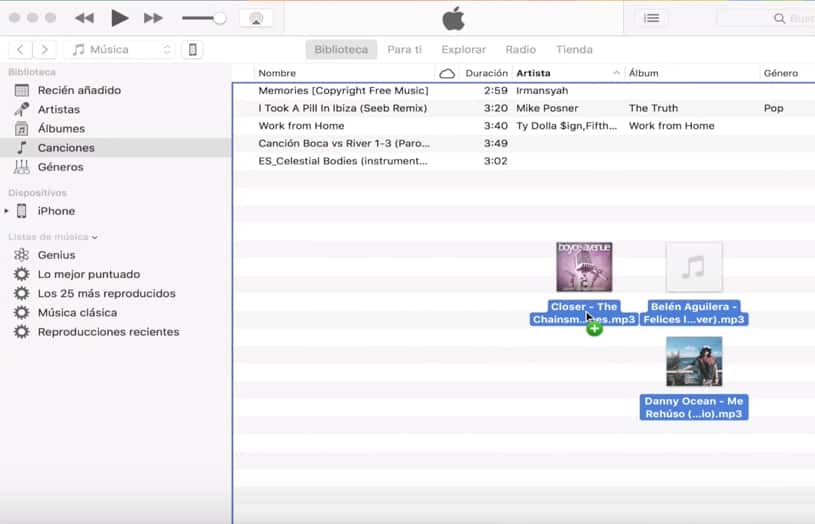
Sincronização de música com iPhone
Agora, você já tem a música na biblioteca do iTunes, mas isso não significa que ela já está no seu celular,agora o que você precisa fazer é sincronizar seu dispositivo. Para fazer isso, basta clicar na parte superior, onde seu dispositivo já sincronizado é indicado e uma janela com as informações do dispositivo será aberta.
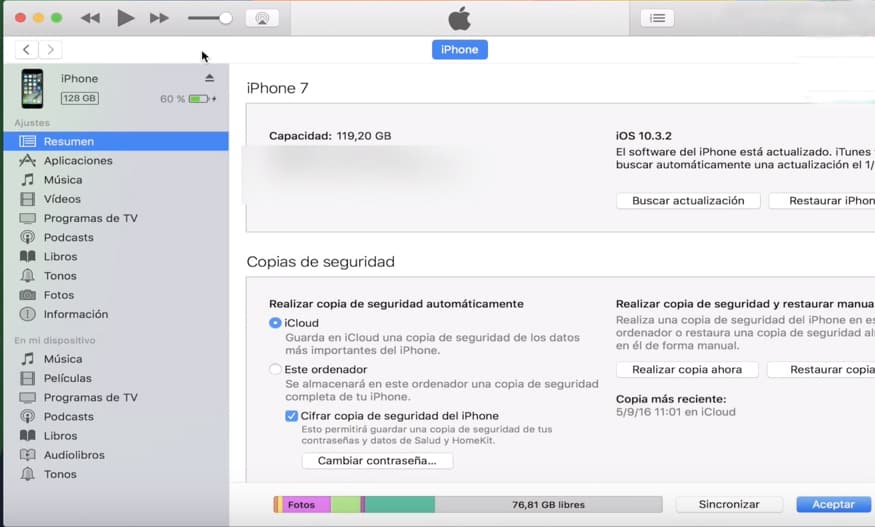
Então você precisa se posicionar na opção de menu que diz música e você verá uma série de opções. O principal deles é uma caixa de seleção que diz“sincronizar a música”. Você pode decidir se deseja sincronizar toda a biblioteca ou apenas as listas ou gêneros selecionados.
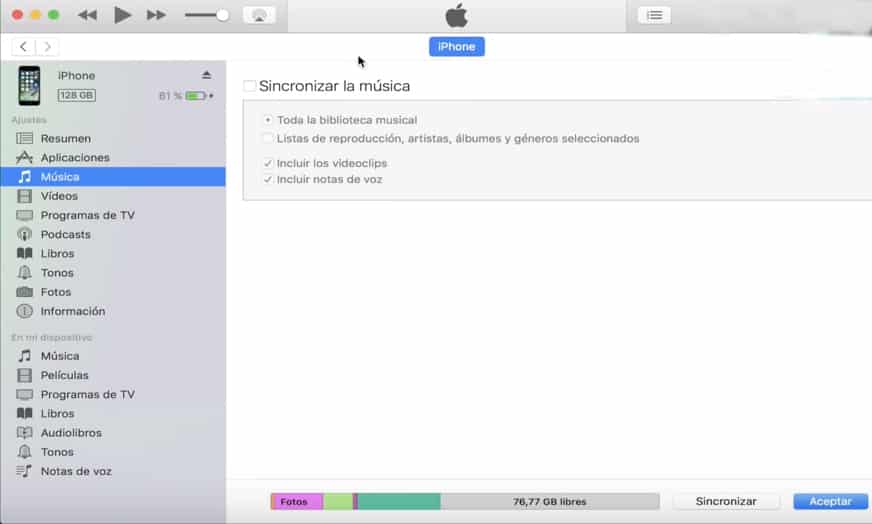
Depois de ter selecionado a opção de “Sync music”abrirá uma mensagem de aviso perguntando se você tem certeza de que deseja excluir todas as músicas, filmes, programas, toques e outras informações contidas em seu iTunes para substituí-lo pela biblioteca atual. Se ambas as bibliotecas são sincronizadas, elas serão as mesmas, então você não precisa se preocupar (a menos que seja uma biblioteca totalmente diferente e você não tê-lo pré-sincronizado com o seu celular) e você só tem que clicar no botão azul “Excluir e sincronizar“.

Dicas importantes para ter em mente
Há momentos em que os usuários tentam copiar a música para a biblioteca do iTunes ou seu celular como eu expliquei anteriormente (arrastando-o para a biblioteca) e não funciona para eles, ele não falha, mas não faz nada também. Isso é verdade por uma razão simples: você não tem a opção de gerenciar manualmente músicas e vídeos habilitados.
Para habilitá-lo, você simplesmente tem que ir, estar no seu dispositivo, para a guia sumária e lá, no final na parte inferior, você encontrará uma caixa de seleção que diz:“Gerencie a música e os vídeos manualmente”. Verifique se ele está ativado e, se não, habilitá-lo clicando nele.

Outra coisa que você deve saber é que quando é a primeira vez que você conectar seu telefone ao seu computador, você receberá uma mensagem de confirmação, ele deve aceitá-lo no seu telefone e computador. O erro que muitos cometem é que eles só aceitam em um de nós e acho que deve funcionar até agora.
Quando você terminar de passar a música para o seu dispositivo, você pode verificar se todas as suas músicas estão no seu iPhone simplesmente indo para a biblioteca e selecionando a opção “músicas”, assim como você fez anteriormente em seu computador.
Se todo o processo foi bem sucedido, então lá você pode ver a música que você acabou de passar e você pode jogá-lo clicando no botão de jogo, assim como qualquer outro jogador de música.

Como você deve ter notado, afinal, não é tão complexo o processo de download e ouvir música em seu iPhone, é simplesmente sobre a adaptação,como eu disse no início, e compreender como funciona este player de música da Apple.
